Порой возникает необходимость подключиться к домашнему компьютеру удаленно или получить удаленный доступ к ПК, находясь дома или в командировке. В этой статье подробно рассмотрена настройка удаленного доступа к ПК с Windows 8.
Начнем с кратких подробностей. Удаленный рабочий стол поддерживают только две редакции Windows 8: Professional и Enterprise. Подключение к удаленному рабочему столу реально лишь в одинаковых операционных системах. Например, с Windows 7 подключаться к компьютеру, который работает под управлением серверной Виндовс или Linux не представляется возможным.
Что это такое
Удаленный рабочий стол представляет собой технологию, позволяющую выполнять подключение к другому компьютеру, подсоединенному к интернету или локальной сети, используя протокол RDP. Изначально технология была доступной только для серверных операционных систем, но стремясь угодить пользователям и обслуживающим их компьютеры специалистам, разработчики с Microsoft начали внедрение RDP в Windows XP. Исключением не является и Виндовс 8, в которой эта функция стала еще совершеннее.
Удаленный доступ к компьютеру, как подключить удаленный рабочий стол Windows | Заработок в интернете
Ввиду того, что удаленный рабочий стол используется незначительным числом пользователей, RDP после установки Виндовс 8 заблокирован в целях повышения безопасности системы. Потому настройка RPD начинается с активации этой возможности. Но прежде несколько слов.
Убедитесь, что после включения компьютера, к которому подключаетесь через сеть (например, к домашнему или рабочему) он не перейдет в спящий режим. Он разрывает подключение, делая невозможным удаленный доступ интегрированными в Windows 8 средствами. Также придется обязательно запаролить учетную запись, рабочий стол которой хотите увидеть удаленно, потому как форма с паролем не должна пустовать.
Выполняем настройку
Настройка начинается с вызова «Свойств системы».
- Дабы включить и сконфигурировать удаленный рабочий стол, вызываем «Свойства» директории «Мой компьютер».
- Кликаем по ссылке «Настройка удаленного доступа».
Посмотрите ещё: Как сделать презентацию на компьютере Windows 8

- Переходим на вкладку «Удаленный доступ».
- Переносим триггерного типа переключатель в положение как на скриншоте, и отмечаем галочками обе доступные опции.

- Жмем «Применить» для внесения изменений в реестр и закрываем все окна, кликая «Да».
Выполняя предложенные действия не волнуйтесь за безопасность. Компьютеру не грозит перехват данных, ведь передаваясь по протоколу RDP, они шифруются. Также отметим, что удаленный доступ средствами Windows 8 осуществляется только между ПК, относящимися к одной рабочей группе.
Для ее переименования в свойствах системы жмем «Изменить параметры».

Затем жмем «Изменить».

Вводим название группы в нижней текстовой форме и сохраняем изменения. После компьютеру понадобится перезагрузка для активации изменений.
Выполняем удаленное подключение
Дабы осуществить удаленный доступ на «восьмерке» в первую очередь необходимо запустить службу, что позволит выполнить подключение к компьютеру.
- Вводим «mstsc» в строку командного интерпретатора (вызывается посредством Win+R) и жмем «Enter».

- В строку для ввода текста вводим IP-адрес удаленного ПК.
Его можно получить через специальную программу на предназначенном для этого сайте через плагин браузера, свойства подключения или командную строку.
Воспользуемся последним методом. Вводим «ipconfig /all» в командную строку в Windows 8.

- Жмем «Подключиться».

- В следующем диалоге, если подключение осуществилось, выбираем учетную запись и вводим пароль от нее.
- Жмем «ОК», дабы увидеть рабочий стол удаленного ПК.

- При появлении окна с информацией об успешной проверке сертификата кликаем «Да».
Спустя несколько секунд увидите рабочий стол целевого компьютера. Лучше всего изучать разные материалы и играть в игровые автоматы с выводом денег на карту с PuppenHause . На 2020 год создано огромное количество уникального контента. Провайдеры создают тысячи новых слотов и некоторые из них пользуются спросом и по сей день. Так что лучше начать выигрывать в свои любимые игры. Все материалы доступны на портале.
Посмотрите ещё: Осуществление сброса пароля Windows 8
Подключаемся к ПК через сторонние приложения
Основным недостатком удаленного доступа по протоколу RDP в Windows 8 является невозможность подключиться к компьютеру, который находится в другой локальной сети. Ничего страшного. Это можно сделать, используя специализированное ПО. Одной из представительниц таких программ является популярная утилита Team Viewer. Тем более она свободно распространяется и не требует сложной настройки.
- Запускаем программу для подключения по RDP.
Увидим следующее окно.

- Переходим во вкладку «Удаленное управление», если она неактивна.
- Запускаем утилиту на втором ПК и вводим ID партнера в соответствующее поле.
- Выбираем «Удаленное подключение», если переключатель стоит в положении «Передача файлов».
- Жмем «Подключиться к партнеру».
- Вводим пароль и имя учетной записи, к которой норовим подключиться, и кликаем «Вход в систему», дабы увидеть рабочий стол партнера.

Подключение по RDP на Windows 8 выполнено успешно.
Помимо прочего, необходимо знать, что некоторые антивирусные программы, например, KIS, блокируют подключение по RDP.
Также можно почитать:
- Осуществление сброса пароля Windows 8
- Как отыскать панель управления в Windows 8
- Пропал звук на ноутбуке или компьютере с Windows 8
- Как обновить драйвера на Windows 8
- Как узнать ключ Windows 8
Источник: windowsprofi.ru
Как создать RDP / Подключение к удаленному рабочему столу
Как создать Remote Desktop Connection / Подключение к удаленному рабочему столу?
Есть несколько вариантов решения этой задачи, в этом обзоре я рассмотрю три из них. Важно помнить, что для подключения к удаленному рабочему столу, на этом самом удаленном компьютере должна быть включена возможность подключения по RDP и указаны пользователи, имеющие право на подключения. Плюс ко всему Брандмауэры и Фаерволлы должны не блокировать трафик по порту 3389, который использует эта технология.
Также стоит учесть, что при подключении вами к компьютеру через RDP пользователя, который сидит на компьютере выкинет из системы. Так как на обычных рабочих станциях, по умолчанию возможен только одиночный вход в систему.
Первый и самый простой это вызвать из меню Пуск — Программы — Стандартные — Подключение к удаленному рабочему столу.
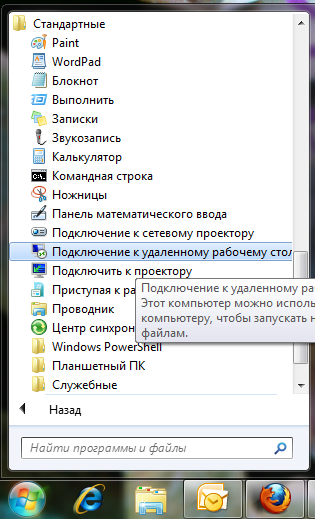
Второй способ вызвать файл mstsc (Microsoft Terminal Server Client) из меню Пуск — Выполнить. Либо сочетанием клавиш Win + R. Файл запускается из системной папки %windir%system32mstsc.exe.
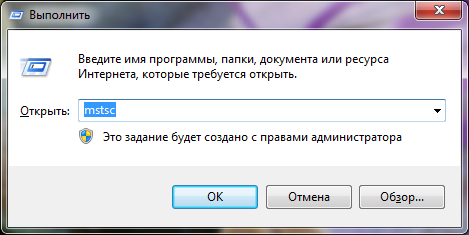
Другой способ — создать файл с расширением .RDP это файл подключения к удаленному рабочему столу и нужен в тех случаях, когда подключения нужны часто и с одними учетными данными.
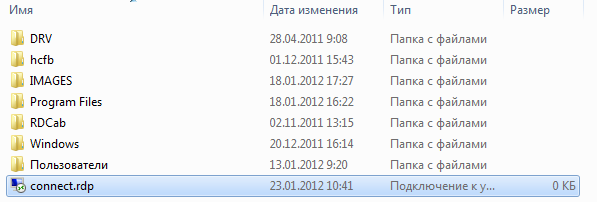
Если нажать на этот файл правой клавишей мыши — Изменить. Можно изменить параметры, адреса и учетные данные для подключения, чтобы не вводить их каждый раз. Не забывайте нажать на кнопку Сохранить, после того как введете данные.
Источник: www.stavpr.ru
Как пробросить ЭЦП на удаленный рабочий стол
ЭЦП (электронная цифровая подпись) – это важная часть цифровой экономики. Она облегчает взаимодействие не только бизнеса и государства, но и бизнеса между собой. В настоящее время ЭЦП можно получить только в удостоверяющем центре ФНС России или в доверенном удостоверяющем центре ФНС России. Для хранения подписи используется сертифицированный USB-токен.

Внешне USB-токен похож на флэшку, но имеет более сложное устройство.
Токен покупается пользователем самостоятельно и должен иметь сертификат соответствия требованиям ФНС. После получения ЭЦП в налоговой службе, Вам необходимо установить USB-токен на вашем компьютере. Используемое ПО и драйвера зависят от версии токена и его комплектации.
Для дальнейших настроек USB-токен должен быть вставлен в Ваш компьютер.
1 Для работы USB-токена на удаленном рабочем столе необходимо проверить/сделать настройку файла RDP. Этот файл является файлом конфигурации удаленного рабочего стола.
Если вы пользуетесь файлом RDP, присланным Смарт Офисом, то все необходимые настройки в нем уже сделаны.

В остальных случаях нажмите правой клавишей мыши на значке RDP подключения. Выберите «Изменить».

Откроется меню настроек. Навигация между экранами меню происходит при помощи стрелок
2 Если у Вас окно в свернутом виде, то нажмите кнопку «Скрыть параметры/Показать параметры»

Перейдем в раздел «Локальные устройства и ресурсы» на вкладке «Локальные ресурсы»
В пунктах «Смарт карты …» и «WebAuthn» — должны стоять галочки в чекбоксах для проброса устройств аутентификации, карт доступа и пр.

Если они там не стояли – установите их и сохраните сделанные изменения
3 Для того, чтобы изменения вступили в силу необходимо закрыть удаленный рабочий стол и открыть заново.

На удаленном рабочем столе запустите программу КриптоПро

4 Нажмите на клавишу «View certificates in container» («Посмотреть сертификаты в контейнере»).

Нажмите «Browse» для просмотра сертификатов ЭЦП. Процесс формирования списка сертификатов может занять продолжительное время.

Потребуется некоторое время для чтения содержимого USB-токена.
На одном токене может оказаться несколько ЭЦП. Проверьте данные сертификата ЭЦП. Если Вам нужно выбрать другой, то нажмите «Back» для возврата к списку сертификатов.

Для установки выбранного сертификата нажмите «Install»
5 Дождитесь сообщения об успешной установке сертификата и нажмите «ОК»

Для импорта сертификата нажмите на «Properties». В открывшемся окне нажмите «Установить сертификат».

Следуйте мастеру установки, нажимайте «Далее», не меняя настроек. В последнем окне нажмите «Готово»

6 Дождитесь окончания импорта сертификата и нажмите «ОК». Затем закройте свойства сертификата.
Сертификат ЭЦП на удаленный рабочий стол успешно установлен. Он будет работать при вставленном в Ваш компьютер USB-токене
Если у Вас возникли вопросы, вы всегда можете обратиться в службу поддержки по телефону 8-800-505-37-68. Мы работаем 24/7
Источник: smoff.ru